Операційна система Windows 10, на жаль, не позбавлена зайвих програм, які часто називають “вірусами”. Це постійна проблема, з якою Microsoft бореться в цій ОС. Сучасні операційні системи, як настільні, так і мобільні, надають користувачам можливість видаляти встановлені за замовчуванням програми. Проте, Windows 10, на жаль, йде іншим шляхом, додаючи до свого складу непотрібний софт, включно з іграми. Окрім ігор, Microsoft також впроваджує застосунки, якими пересічний користувач навряд чи скористається, як, наприклад, 3D Builder. Звісно, ці програми можна видалити, але це забирає час та зусилля. Windows10Debloater – це скрипт PowerShell, розроблений для видалення зайвого програмного забезпечення з Windows 10, при цьому не порушуючи стабільність системи.
Існує безліч різноманітних програм та обхідних шляхів, що пропонують видалення небажаних програм з Windows 10. Деякі з них радять видаляти програми по одній, що є дієвим методом, якщо ви, наприклад, хочете позбутися лише Candy Crush. Однак, якщо ваша мета – видалити всі непотрібні програми, цей скрипт є чудовим рішенням, яке не зашкодить системі і, в разі потреби, може повернути все до попереднього стану.
Позбавлення від зайвих програм
Щоб скористатися цим інструментом, завантажте Windows10Debloater. Це скрипт PowerShell, який можна запустити, натиснувши на нього правою кнопкою миші та вибравши “Запустити з PowerShell”. Однак, для його коректної роботи необхідно змінити політику виконання PowerShell, дозволивши йому вносити зміни до системи. Скрипт має два режими роботи: безшумний та інтерактивний.
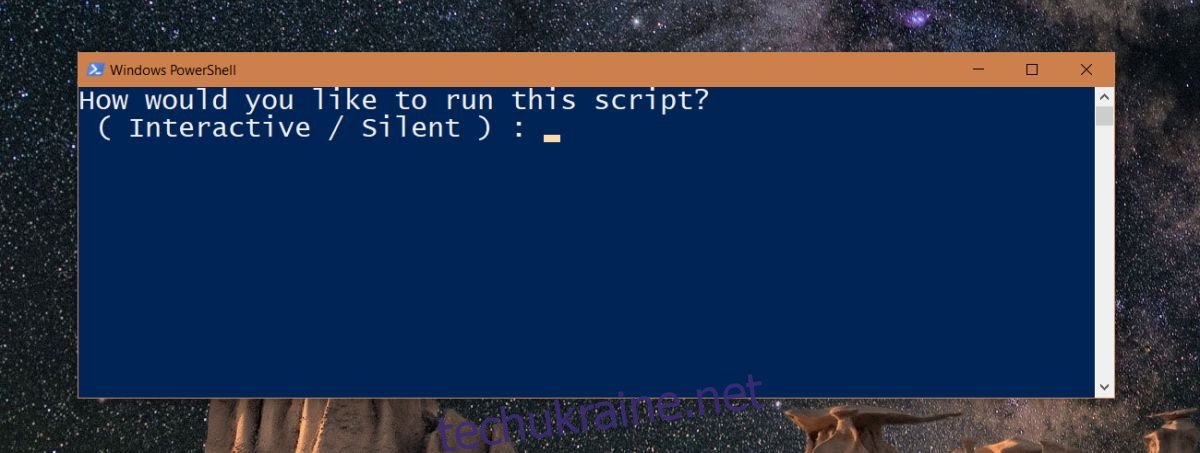
Безшумний режим автоматично виконує всі необхідні дії, тоді як інтерактивний режим запитує користувача про створення точки відновлення та інші параметри.
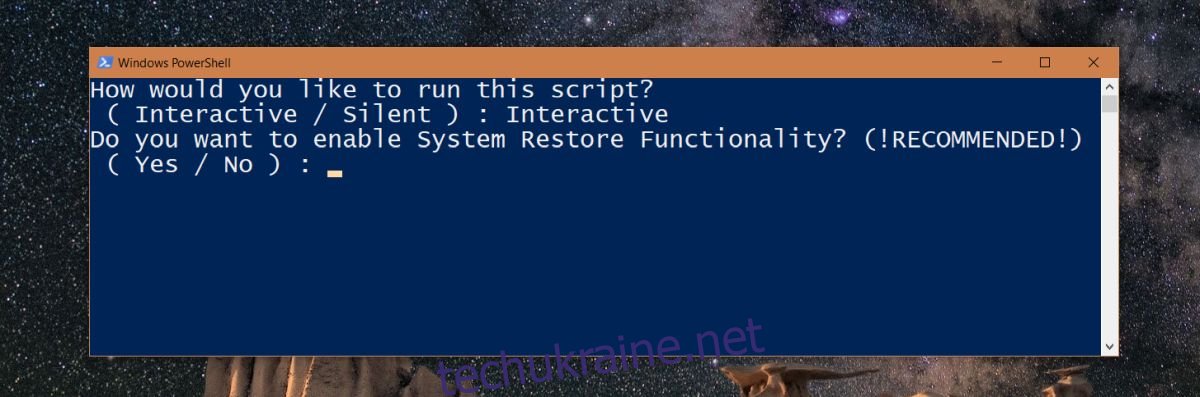
Після створення резервних копій та точок відновлення, скрипт остаточно видаляє зайві програми з вашої Windows 10. Він не запитує про необхідність збереження певних елементів. Щоб ознайомитися з повним переліком дій скрипту, відвідайте його сторінку на Github.
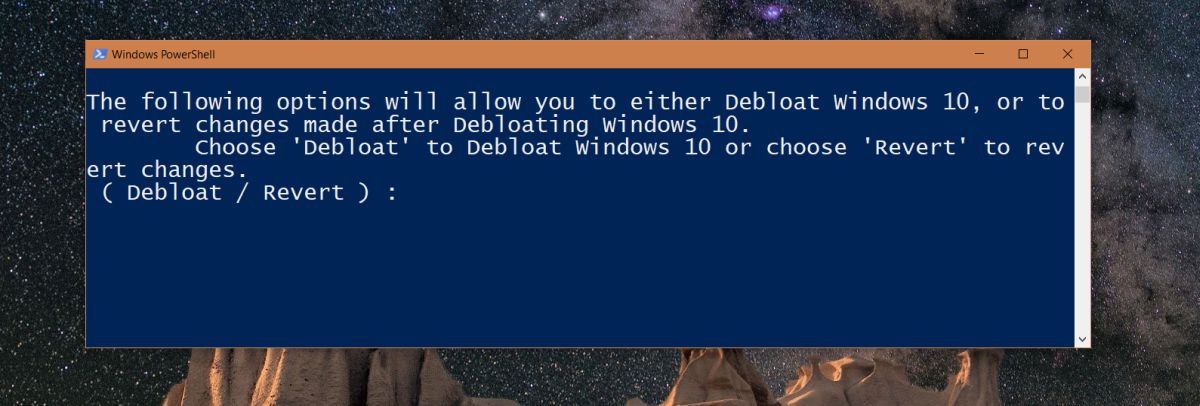
Чому цей скрипт є кращим варіантом, ніж ручне видалення програм або використання інших аналогічних інструментів? Тому що він також очищає реєстр Windows, видаляючи записи про непотрібні програми та деактивуючи зайві процеси. Крім того, якщо ви вирішите відновити видалені програми, скрипт відновить відповідні ключі реєстру. Ймовірність виникнення проблем є мінімальною, хоча в роботі з Windows 10, на жаль, нічого не можна гарантувати на 100%.
Настійно рекомендується ознайомитися з повним списком елементів, які видаляє скрипт, перш ніж запускати його. Він також деактивує деякі заплановані завдання, які, за словами розробників, не впливають на роботу ОС, але можуть бути корисними у вашому випадку. Ми хочемо наголосити, що не варто запускати скрипт “наосліп”. Якщо є програми, які ви хочете зберегти, або завдання, які ви не хочете вимикати, можливо, вам доведеться видаляти зайві програми вручну або встановлювати їх назад та вмикати необхідні завдання після запуску скрипту.